Προφυλάξεις για ασφαλή οδήγηση
Παρακαλούμε να τηρείτε και να συμμορφώνεστε με τους τοπικούς κανόνες και κανονισμούς κυκλοφορίας.
-
Για την ασφάλειά σας, ορισμένες λειτουργίες δεν μπορούν να λειτουργούν κατά την οδήγηση. Δυνατότητες των οποίων η λειτουργία δεν είναι εφικτή θα απενεργοποιηθούν.
-
Η καθοδήγηση διαδρομής είναι μια αναφορά και θα σας μεταφέρει κοντά στον προορισμό σας. Η επισημασμένη διαδρομή δεν είναι πάντοτε η μικρότερη απόσταση, με τη μικρότερη συμφόρηση, και σε ορισμένες περιπτώσεις μπορεί να μην είναι η ταχύτερη διαδρομή.
-
Οι πληροφορίες για τον δρόμο, το όνομα και τα POI ενδέχεται να μην είναι πλήρως ενημερωμένα. Ορισμένα μέρη ενδέχεται να μην περιλαμβάνουν ενημερωμένες πληροφορίες.
-
Το σήμα θέσης αυτοκινήτου δεν υποδεικνύει πάντα την ακριβή τοποθεσία σας. Αυτή η λειτουργία χρησιμοποιεί πληροφορίες GPS, διάφορους αισθητήρες και δεδομένα οδικού χάρτη για να εμφανίσει την τρέχουσα θέση. Ωστόσο, ενδέχεται να προκύψουν σφάλματα στην εμφάνιση της θέσης σας, εάν ο δορυφόρος μεταδίδει ανακριβή σήματα ή λαμβάνονται δύο ή λιγότερα δορυφορικά σήματα. Τα σφάλματα που συμβαίνουν σε τέτοιες συνθήκες δεν μπορούν να διορθωθούν.
-
Η θέση του οχήματος εντός της πλοήγησης ενδέχεται να διαφέρει από την πραγματική θέση σας ανάλογα με διάφορους λόγους, όπως η κατάσταση μετάδοσης μέσω δορυφόρου, η κατάσταση του οχήματος (τοποθεσία και συνθήκες οδήγησης) κ.λπ. Επιπλέον, το σήμα θέσης του αυτοκινήτου ενδέχεται να διαφέρει από την πραγματική θέση αν τα δεδομένα χάρτη διαφέρουν από το πραγματικό οδικό τοπίο, όπως αλλαγές λόγω της κατασκευής νέων δρόμων. Εάν προκύψουν τέτοιες διαφορές, η οδήγηση για σύντομο χρονικό διάστημα θα διορθώσει αυτόματα τη θέση του οχήματος μέσω αντιστοίχισης χάρτη ή πληροφοριών GPS.
Το Παγκόσμιο Δορυφορικό Σύστημα Πλοήγησης (GNSS) είναι ένα δορυφορικό σύστημα πλοήγησης αποτελούμενο από ένα δίκτυο 24 δορυφόρων τοποθετημένο σε τροχιά από το Υπουργείο Άμυνας των ΗΠΑ.
Το GPS προοριζόταν αρχικά για στρατιωτικές εφαρμογές, αλλά στη δεκαετία του 1980, η κυβέρνηση έκανε το σύστημα διαθέσιμο για χρήση από τον πολίτη.
Το GPS λειτουργεί σε οποιεσδήποτε καιρικές συνθήκες, οπουδήποτε στον κόσμο, 24 ώρες την ημέρα.
Δεν υπάρχουν χρεώσεις συνδρομής ή χρεώσεις εγκατάστασης για τη χρήση του GPS.
Η μονάδα σας πρέπει να λαμβάνει δορυφορικά σήματα για να λειτουργήσει. Εάν βρίσκεστε σε εσωτερικό χώρο, κοντά σε ψηλά κτίρια ή δέντρα ή σε γκαράζ, η πλοήγηση δεν μπορεί να λάβει δορυφορικό σήμα.
Προτού η πλοήγηση ελέγξει την τρέχουσα θέση σας και βρει μια διαδρομή, πρέπει να κάνετε τα ακόλουθα βήματα:
-
Βγείτε σε εξωτερικό χώρο σε μια περιοχή χωρίς ψηλά εμπόδια.
-
Ενεργοποιήστε την πλοήγηση. Η λήψη δορυφορικών σημάτων μπορεί να διαρκέσει μερικά λεπτά.
Οθόνη λειτουργίας πλοήγησης
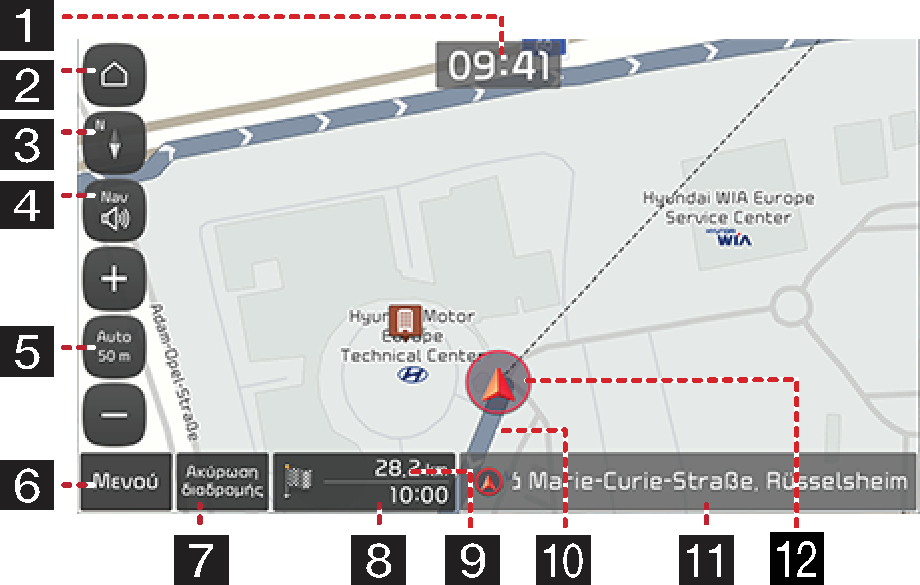
-
Προβολή ρολογιού
Εμφανίζει την τρέχουσα ώρα.
-
Κουμπί Home
Μεταβαίνει στην οθόνη του μενού της Αρχικής οθόνης.
-
Κουμπί προβολής χάρτη
Αλλάζει την προοπτική της προβολής χάρτη. Πατήστε [
 ], [
], [ ] ή [
] ή [ ].
].-
 (2D με την κατεύθυνση προς
τα επάνω): Ο χάρτης πάντοτε εμφανίζει την κατεύθυνση του οχήματος
καθώς προχωρά προς το επάνω μέρος της οθόνης.
(2D με την κατεύθυνση προς
τα επάνω): Ο χάρτης πάντοτε εμφανίζει την κατεύθυνση του οχήματος
καθώς προχωρά προς το επάνω μέρος της οθόνης. -
 (2D με το
Βορά προς τα επάνω): Ο χάρτης πάντοτε προσανατολίζεται προς το Βορά,
ανεξαρτήτως της κατεύθυνσης κίνησης του οχήματος.
(2D με το
Βορά προς τα επάνω): Ο χάρτης πάντοτε προσανατολίζεται προς το Βορά,
ανεξαρτήτως της κατεύθυνσης κίνησης του οχήματος. -
 (3D με την
κατεύθυνση προς τα επάνω): Ο χάρτης πάντοτε εμφανίζει το βασικό περίγραμμα
και λεπτομέρειες των παρακείμενων δρόμων και γενικά της περιοχής.
(3D με την
κατεύθυνση προς τα επάνω): Ο χάρτης πάντοτε εμφανίζει το βασικό περίγραμμα
και λεπτομέρειες των παρακείμενων δρόμων και γενικά της περιοχής.
-
-
Κουμπί έντασης ήχου πλοήγησης
Ρυθμίζει την ένταση πλοήγησης. Για περισσότερες λεπτομέρειες, ανατρέξτε στην ενότητα "Ένταση ήχου πλοήγησης".
-
Κουμπί κλίμακας χάρτη
Εμφανίζει την τρέχουσα κλίμακα χάρτη.
-
Πατήστε το κουμπί της αυτόματης κλίμακας για αυτόματη προσαρμογή της κλίμακας του χάρτη ανάλογα με την ταχύτητα.
-
Πατήστε ξανά το κουμπί της αυτόματης κλίμακας για να ρυθμίσετε την κλίμακα του χάρτη χειροκίνητα.
-
Πατήστε [
 ] ή [
] ή [ ] για να προσαρμόσετε την κλίμακα
του χάρτη.
] για να προσαρμόσετε την κλίμακα
του χάρτη.
-
-
Κουμπί Μενού
Εμφανίζεται στο γρήγορο μενού. Για περισσότερες λεπτομέρειες, ανατρέξτε στην ενότητα "Γρήγορο μενού".
-
Κουμπί Ακύρωση διαδρομής
Ακυρώνει την καθοδήγηση διαδρομής.
Κουμπί Συνέχιση καθοδήγησης
Συνεχίζει την καθοδήγηση διαδρομής όταν σταματήσει η καθοδήγηση που έχει οριστεί.
-
Εκτιμώμενη ώρα άφιξης και χρόνος που απομένει
Εμφανίζει τον χρόνο που απομένει και την εκτιμώμενη ώρα άφιξης στον προορισμό.
-
Εμφάνιση απόστασης που απομένει
Εμφανίζει την απόσταση που απομένει μέχρι τον προορισμό. Πατήστε για να ελέγξετε τις πληροφορίες προορισμού.
-
Γραμμή καθοδήγησης διαδρομής
Εμφανίζει την καθοδήγηση προς τον προορισμό όταν έχει οριστεί μια διαδρομή.
-
Εμφάνιση τρέχουσας θέσης και προορισμού
Εμφανίζει την τρέχουσα θέση και τον προορισμό.
-
Σήμα θέσης οχήματος
Εμφανίζει την τρέχουσα θέση και την κατεύθυνση του οχήματος.
-
Εκτελέστε μεγέθυνση/σμίκρυνση για να ορίσετε το επίπεδο της μεγέθυνσης στην οθόνη του χάρτη.
-
Περιστρέψτε το κουμπί ελέγχου προς τα αριστερά/δεξιά για να ορίσετε το επίπεδο της μεγέθυνσης στην οθόνη του χάρτη. (Εάν υπάρχει)
Μπορείτε να αλλάξετε τη λειτουργία κλίμακας του χάρτη σε λειτουργία σταθερής κλίμακας ή αυτόματης κλίμακας.
Πατήστε [![]() ]/[
]/[![]() ] στην οθόνη του χάρτη.
] στην οθόνη του χάρτη.
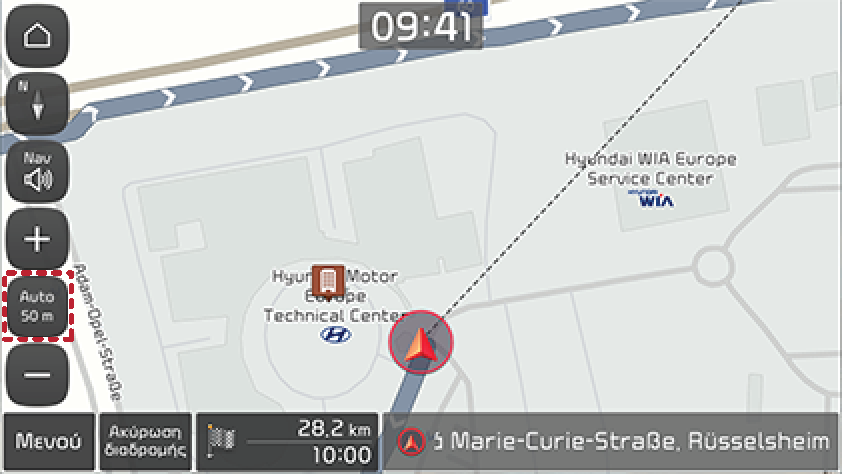
|
Όνομα |
Περιγραφή |
|
Σταθερή κλίμακα [ |
Σταθεροποιεί την εμφανιζόμενη κλίμακα. |
|
Αυτόματη κλίμακα [ |
Η κλίμακα χάρτη ορίζεται αυτόματα ανάλογα με την ταχύτητα, την κατηγορία του δρόμου και την απόσταση καθοδήγησης. |
Πατήστε
[ ] ή [
] ή [ ] για να
προσαρμόσετε την ένταση του ήχου.
] για να
προσαρμόσετε την ένταση του ήχου.
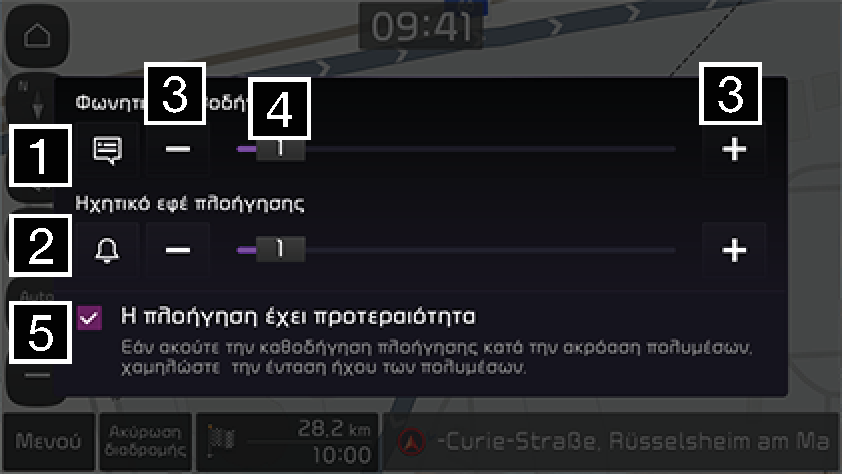
-
[
 ] [
] [ ]
]Πατήστε το κουμπί για σίγαση ή επαναφορά του ήχου καθοδήγησης.
-
[
 ] [
] [ ]
]Πατήστε το κουμπί για σίγαση ή επαναφορά του ήχου των ηχητικών εφέ.
-
[
 ] [
] [ ]
]Πατήστε τα κουμπιά για προσαρμογή της έντασης του ήχου.
-
[
 ]
]Μεταφέρετε τη μπάρα της έντασης του ήχου για να προσαρμόσετε την ένταση του ήχου.
-
Η πλοήγηση έχει προτεραιότητα
Εάν είναι επιλεγμένο, χαμηλώνει τις εντάσεις όλων των άλλων ήχων κατά τη διάρκεια της αναπαραγωγής των οδηγιών πλοήγησης.
Πατήστε και κρατήστε πατημένο το σημείο στον χάρτη για να το μετακινήσετε στην επιθυμητή κατεύθυνση και αφήστε το όταν γίνει εστίαση στο επιθυμητό σημείο. Το επιλεγμένο σημείο θα είναι κεντραρισμένο στην οθόνη και θα εμφανιστεί το σήμα κύλισης. Πληροφορίες σχετικά με το επισημασμένο σημείο και την απόσταση ευθείας γραμμής από την τρέχουσα θέση θα εμφανίζονται στο κέντρο της οθόνης.

Εάν πατήσετε μια περιοχή στην οθόνη του χάρτη, ο χάρτης θα συνεχίσει να μετακινείται στην αντίστοιχη κατεύθυνση μέχρι να απελευθερωθεί η πίεση.
Αφού πραγματοποιήσετε αναζήτηση για ένα POI, οι πληροφορίες τηλεφωνικού αριθμού POI μπορούν να χρησιμοποιηθούν για να καλέσετε τη συσκευή POI.
-
Βρείτε το επιθυμητό σημείο ενδιαφέροντος χρησιμοποιώντας διάφορες μεθόδους αναζήτησης, όπως τη λειτουργία κύλισης χάρτη, την κατηγορία σημείων ενδιαφέροντος, τον προηγούμενο προορισμό ή τα αποθηκευμένα μέρη.

-
Πατήστε [
 ] στην οθόνη
του χάρτη.
] στην οθόνη
του χάρτη. -
Για την πραγματοποίηση μιας κλήσης χρησιμοποιείται ένα τηλέφωνο Bluetooth.
-
Η πραγματοποίηση κλήσης δεν είναι δυνατή αν δεν υπάρχουν πληροφορίες τηλεφώνου για ένα POI ή εάν δεν υπάρχει κινητό τηλέφωνο συνδεδεμένο μέσω Bluetooth.
-
Για περισσότερες πληροφορίες σχετικά με τον έλεγχο ταυτότητας ενός κινητού τηλεφώνου μέσω Bluetooth ή για λεπτομερείς πληροφορίες σχετικά με την πραγματοποίηση αναζήτησης, ανατρέξτε στην ενότητα “Αντιστοίχιση και σύνδεση της μονάδας και του τηλεφώνου Bluetooth”.
Κατά την εκκίνηση της πλοήγησης, εμφανίζεται το αναδυόμενο παράθυρο Προηγούμενοι προορισμοί για περίπου 10 δευτερόλεπτα. Το αναδυόμενο παράθυρο εμφανίζεται μόνο όταν ξεκινήσει η πλοήγηση χωρίς να προγραμματιστεί η διαδρομή.
Μπορείτε να επιλέξετε μια από τη λίστα.
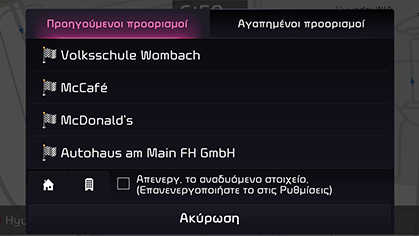
Πατήστε SETUP > Πλοήγηση > Οδηγίες > Ρυθμίσεις προηγούμενων προορισμών > Εμφάνιση προηγούμενων προορισμών κατά την έναρξη για να ορίσετε τους Προηγούμενους προορισμούς.
Γρήγορο μενού
Μπορείτε να δείτε το γρήγορο μενού για να μεταβείτε γρήγορα στο μενού πλοήγησης. Ορισμένα στοιχεία στις εικόνες ενδέχεται να διαφέρουν από την πραγματική οθόνη, ανάλογα με το μοντέλο, το επίπεδο εξοπλισμού και τη χώρα.
-
Πατήστε Μενού στην οθόνη του χάρτη.
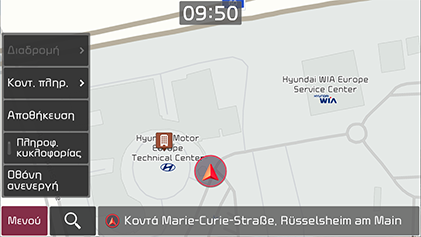
-
Πατήστε την επιθυμητή επιλογή.
-
Μενού: Εμφανίζει ή αποκρύπτει το γρήγορο μενού.
-
Διαδρομή: Υπολογίζει ξανά τη διαδρομή ή ορίζει τις επιλογές για τη διαδρομή.
-
Κοντ. πληρ.: Ορίζει τα στοιχεία σημείων ενδιαφέροντος για εμφάνιση στον χάρτη ή βρίσκει μια εγκατάσταση αναζητώντας σημεία ενδιαφέροντος κοντά στην τρέχουσα θέση.
-
Αποθήκευση: Προσθέτει την τρέχουσα θέση σε αποθηκευμένα μέρη.
-
Πληροφ. κυκλοφορίας: Ορίζει αν θα εμφανιστούν πληροφορίες κυκλοφορίας.
-
Οθόνη ανενεργή: Απενεργοποιεί την οθόνη. Πατήστε την οθόνη για να την ενεργοποιήσετε ξανά.
-